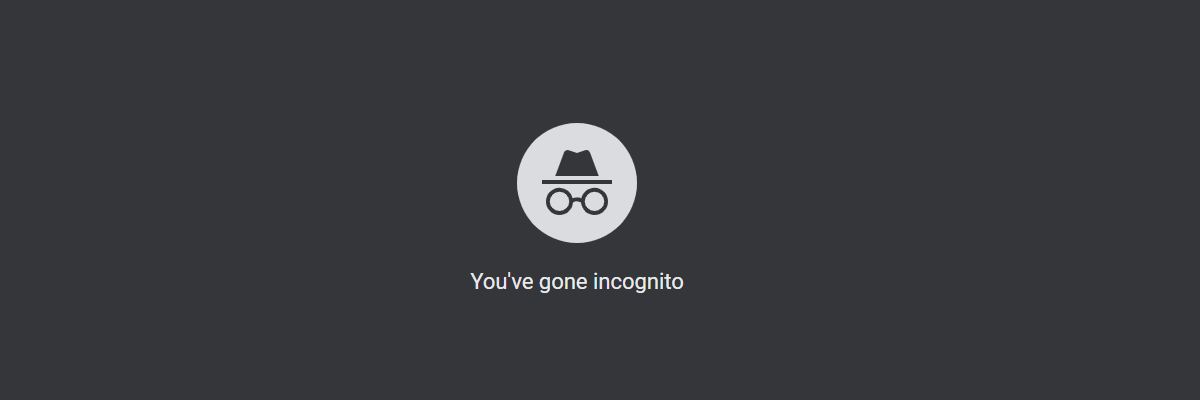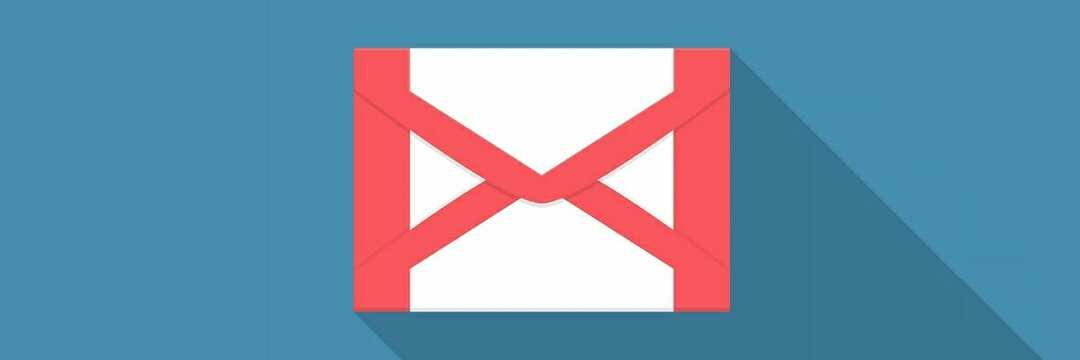- Када се Гмаил неће учитати у Цхроме-у, једна од првих ствари коју треба урадити је да се пређе у режим без архивирања.
- Ако Гмаил се још увек не отвара у оперативном систему Виндовс 10, проверите податке и додатке кеш меморије.
- Гмаил Лабс такође могу бити разлог зашто не можете да приступите Гмаил-у на Цхроме-у, па онемогућите ту опцију.
- Само да бисте били сигурни да је клијент е-поште у реду, покушајте да отворите Гмаил у другом прегледачу.

Ваш клијент е-поште / рачун задаје вам главобоље? Ми вам нудимо савршен клијент е-поште који ће централизовати све ваше рачуне е-поште и омогућити вам приступ важним подацима без икаквих грешака. Сада можете:
- Управљајте СВИМ имејловима у једном пријемном сандучету
- Једноставна интеграција популарних апликација (Фацебоок, Тодоист, ЛинкедИн, Дропбок итд.)
- Приступите свим контактима из једног окружења
- Решите се грешака и изгубљених података е-поште
Е-пошта је постала једноставна и лепа
Гоогле-ов Цхроме претраживач је један од најчешће коришћених прегледача на свету данас, али то га не одбацује када је реч о њему Техничка питања.
Међу проблемима који изазивају фрустрирајуће искуство је када се Гмаил неће учитати у Цхроме-у на Виндовс-у 10.
Ово је чест проблем, али постоје и друге појаве у којима се проблем сигнализира, а узроковане су застарела подешавања Гмаил-а.
Могућност правовременог решавања проблема може да направи велику разлику, посебно ако га користите за посао.
Неки други корисници су пријавили да не могу да примају е-пошту на Гмаил-у, што ће вас, као што претпостављате, спречити у потпуности да користите услугу.
Шта могу да урадим када Гмаил не ради на Цхроме-у?
- Покушајте са другим прегледачем
- Прелиминарни кораци за решавање проблема
- Прегледајте анонимно или приватно
- Обришите кеш и колачиће
- Проверите проширења или апликације прегледача
- Проверите Гмаил Лабс
- Проверите да ли сигурносни софтвер блокира учитавање Гмаил-а
- Ресетујте прегледач (Цхроме)
- Испирање базена са утичницом
- Ручно онемогућите екстензије
1. Покушајте са другим прегледачем
Ако приметите да се проблем са Гмаил-ом и даље јавља без обзира на то шта радили, требало би да почнете да користите други прегледач.
Једна од сјајних алтернатива Гоогле Цхроме-у је Опера, која је такође направљена помоћу Цхромиум мотора, али је дизајнирана тако да много мање троши ресурсе.
Штавише, огромна библиотека додатака пуна је алата који могу помоћи у бољој интеграцији Гмаил-а у прегледач, омогућавајући вам бржи и бољи приступ њему, заједно са неколико побољшаних алата.
Поред тога, уграђени ВПН, блокатор огласа и блокатор програма за праћење омогућиће вам да приватно и сигурно шаљете и примате е-пошту.

Опера
Одличан веб прегледач за управљање е-поштом. Нуди мноштво корисних алата за продуктивност како би ваше искуство учинило пријатнијим.
Посетите сајт
2. Прелиминарно решавање проблема
- Поново покрените уређај и проверите да ли вам помаже
- Покушајте да користите други прегледач
- Уклоните или преименујте Гоогле Цхроме у кеш меморији и проверите да ли се учитава
- Искључите екстензије и поново покрените прегледач да бисте видели да ли неко од њих узрокује да се Гмаил не учита у Цхроме-у
- Уверите се да имате најновију верзију Цхроме-а тако што ћете кликнути на икону зупчаника и одабрати Абоут Гоогле Цхроме да бисте отворили прозор са бројем верзије и видели да ли је доступно ажурирање
3. Прегледајте анонимно или приватно
- На рачунару отворите Цхроме.
- У горњем десном углу кликните Још Нови прозор без архивирања.
- Појавиће се нови прозор. У горњем углу потражите икону Без архивирања
- Такође можете да користите тастерску пречицу да бисте отворили прозор без архивирања: притисните Цтрл + Схифт + Н..
Напомена: Ако видите страх Нешто није у реду са поруком чак и у режиму без архивирања, за његово решавање мораћете да следите водич наведен у овој белешци.
4. Обришите кеш и колачиће
- На рачунару отворите Цхроме.
- У горњем десном углу кликните Још
- Кликните Још алата > Обриши податке прегледања.
- На врху одаберите временски опсег. Да бисте све избрисали, изаберите Све време.
- Означите поља поред Колачићи и други подаци о веб локацијама и Кеширане слике и датотеке.
- Кликните Обриши податке.
Напомена: Ако ваш Гмаил ради врло споро или се заглави чак и након извршавања ових корака, не устручавајте се да истражите наш водич о тој теми.
5. Проверите проширења или апликације прегледача
Понекад ови додаци или додаци у Цхроме-у могу спречити учитавање Гмаил-а. Можете их привремено искључити један по један и поново користити Гмаил да бисте видели да ли то решава проблем.
Покушајте да користите Гмаил анонимно или приватно прегледање или без додатака. Покушајте да привремено искључите ове екстензије и апликације, а затим поново користите Гмаил да бисте видели да ли то решава проблем.
6. Проверите Гмаил Лабс
Ако су вам лабораторије укључене, отворите Гмаил путем овога линки ако вам помогне, онемогућите лабораторије једну за другом да бисте сазнали која узрокује да се Гмаил не учита.
Да бисте онемогућили, урадите ово:
- Отворите Гмаил.
- У горњем десном углу кликните на Подешавања
- Кликните Подешавања.
- Кликните Лабс таб.
- Изаберите поред свих лабораторија које сте омогућили Онемогући.
- На дну странице кликните Сачувај промене.
7. Проверите да ли сигурносни софтвер блокира учитавање Гмаил-а
Понекад безбедносни софтвер попут заштитног зида или антивируса може проузроковати да се Гмаил не учита у оперативном систему Виндовс 10. Проверите да ли га Виндовс Дефендер блокира и онемогућите, а затим покушајте поново да учитате Гмаил. Такође можете да оставите Дефендер укљученим и искључите део у облаку.
8. Ресетујте прегледач (Цхроме)
- Отворите Цхроме
- Кликните Још
- Кликните на Сеттингс

- Кликните на Адванцед

- У одељку Ресетовање кликните на Ресетуј

- Потврдите кликом на дугме за ресетовање поставки
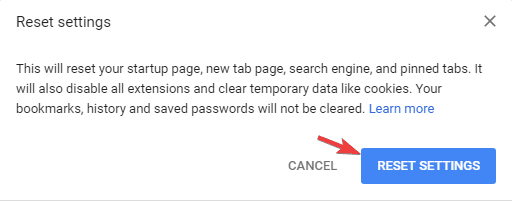
Белешка: Овај поступак враћа подразумевани претраживач на Гоогле, почетну страницу и картице, страницу нове картице, закачене картице, подешавања садржаја, колачиће и податке о веб локацијама, проширења и теме. Нова подешавања примењиваће се и на свим уређајима на које сте пријављени.
9. Испирање базена са утичницом

- Отворите Гоогле цхроме и унесите цхроме: // нет-интерналс у траку за УРЛ
- Кликните на дугме Извези
- Померите се надоле до Соцкетс
- Изаберите Флусх Соцкет Поолс
- Покушајте поново да учитате Гмаил
10. Ручно онемогућите екстензије
- Отворите директоријум Усер Дата.
- Отворите Поставке датотеке у уређивачу текста.
- Померите се до линије која започиње блокове подешавања.
- Свака од екстензија ће имати свој блок унутар блока подешавања, па да бисте их онемогућили, промените њихова стања са 1 на 0.
Да бисте онемогућили екстензије, потребно је да покренете Цхроме са опцијом командне линије за онемогућавање екстензија.
Заправо, горњи кораци можда заправо неће онемогућити проширења, већ их сакрити, тако да Цхроме мисли да ниједно од њих није инсталирано.
Да ли сте могли да поново учитате Гмаил у Цхроме помоћу једног од наших решења? Јавите нам у одељку за коментаре испод.